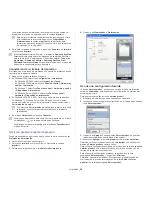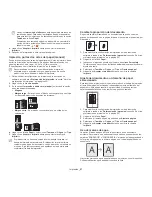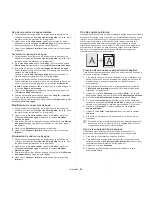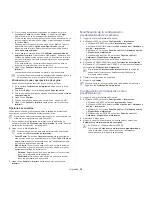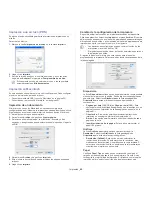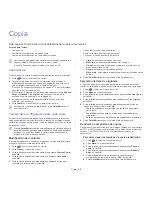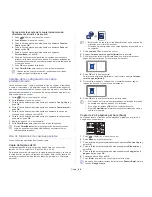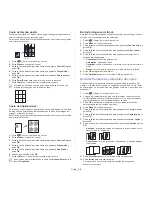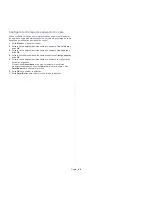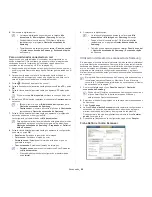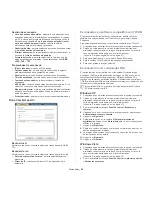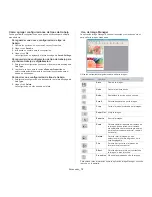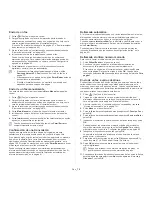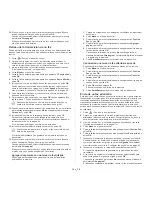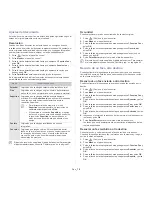Copia
_ 65
Copia de tamaño póster
El original se dividirá en 9 partes. Puede pegar las páginas impresas para
obtener un documento de tamaño póster.
Esta función de copia sólo está disponible cuando se colocan los originales
en el cristal del escáner.
1.
Pulse
(Copiar) en el panel de control.
2.
Pulse
Menú
en el panel de control.
3.
Pulse la flecha derecha/izquierda hasta que aparezca
Funcion Copia
y
pulse
OK
.
4.
Pulse la flecha derecha/izquierda hasta que aparezca
Disposicion
y
pulse
OK
.
5.
Pulse la flecha derecha/izquierda hasta que aparezca
Copia poster
y
pulse
OK
.
6.
Pulse
Parar/Borrar
para volver al modo listo del dispositivo.
7.
Pulse
Iniciar
en el panel de control para iniciar la copia.
El original se divide en nueve partes. Cada parte se escanea y se
imprime por separado, en el siguiente orden:
Copia de duplicaciones
Se imprimen varias imágenes de originales en una sola página. La cantidad
de imágenes se determina automáticamente en función de la imagen del
original y el tamaño del papel.
Esta función de copia sólo está disponible cuando se colocan los originales
en el cristal del escáner.
1.
Pulse
(Copiar) en el panel de control.
2.
Pulse
Menú
en el panel de control.
3.
Pulse la flecha derecha/izquierda hasta que aparezca
Funcion Copia
y
pulse
OK
.
4.
Pulse la flecha derecha/izquierda hasta que aparezca
Disposicion
y
pulse
OK
.
5.
Pulse la flecha derecha/izquierda hasta que aparezca
Duplicado
y
pulse
OK
.
6.
Cuando aparezca
Si
, pulse
OK
.
7.
Pulse
Iniciar
en el panel de control para iniciar la copia.
No se puede ajustar el tamaño de la copia con
Reducir/Ampl.
para la
función
Duplicado
.
Borrado imágenes de fondo
Esta función resulta útil cuando se copian originales que contienen color en
el fondo, como los periódicos o los catálogos.
1.
Pulse
(Copiar) en el panel de control.
2.
Pulse
Menú
en el panel de control.
3.
Pulse la flecha derecha/izquierda hasta que aparezca
Funcion Copia
y
pulse
OK
.
4.
Pulse la flecha derecha/izquierda hasta que aparezca
Ajust. fondo
y
pulse
OK
.
5.
Pulse la flecha derecha/izquierda hasta que aparezca la opción de
encuadernación deseada.
•
Desactivado
: desactiva esta función.
•
Automatico
: optimiza el fondo.
•
Optimizar
: cuanto más alto sea el número, más vivo será el color de
fondo.
•
Borrar
: cuanto más alto sea el número, más claro será el fondo.
6.
Pulse
OK
para guardar la selección.
7.
Pulse
Parar/Borrar
para volver al modo listo del dispositivo.
Decidir el formato de producción de copias
Puede configurar la impresora para que ordene el trabajo de copia. Por
ejemplo, si realiza dos copias de un original de tres páginas, se imprimirá,
en primer lugar, un documento de tres páginas completo y, a continuación,
el segundo.
1.
Pulse
(Copiar) en el panel de control.
2.
Coloque los originales cara arriba en el alimentador de documentos.
También puede utilizar el cristal del escáner con un único documento
original cara abajo y con la tapa del escáner cerrada.
3.
Pulse
OK
e introduzca el número de copias mediante las flechas
derecha/izquierda o el teclado numérico.
4.
Pulse
Menú
en el panel de control.
5.
Pulse la flecha derecha/izquierda hasta que aparezca
Config. Copia
y
pulse
OK
.
6.
Pulse la flecha derecha/izquierda hasta que aparezca
Cambiar pred.
y
pulse
OK
.
7.
Pulse la flecha derecha/izquierda hasta que aparezca
Interc. copias
y
pulse
OK
.
8.
Pulse la flecha derecha/izquierda hasta que aparezca
Activado
y pulse
OK
.
•
Activado:
imprime las copias en juegos para que coincidan con la
secuencia de los originales.
•
Desactivado:
imprime las copias ordenadas en grupos de páginas
individuales.
9.
Pulse
Parar/Borrar
para volver al modo listo del dispositivo.
10.
Pulse
Iniciar
para empezar a copiar.
Se imprimirá un documento completo seguido de un segundo
documento completo.